win10怎么扩展c盘空间 win10如何扩充电脑c盘空间
更新时间:2022-08-30 09:57:24作者:xinxin
在长时间操作win10安装版电脑的时候,我们在系统中下载的文件往往会保存在除c盘之外的硬盘分区中,然而随着时间一长,往往会遇到win10系统提示c盘内存不足的情况,因此就需要对c盘空间进行扩展,可是win10怎么扩展c盘空间呢?今天小编就来告诉大家win10扩充电脑c盘空间操作方法。
推荐下载:win10 64位专业版
具体方法:
1、在键盘上按下组合键Windows+R输入diskmgmt.msc,然后确定进入磁盘管理。
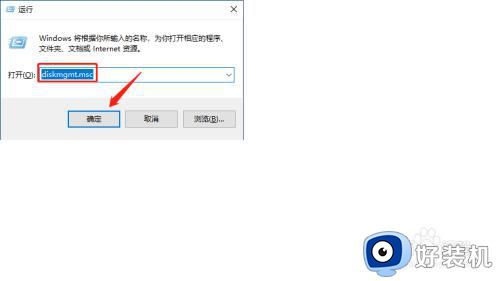
2、删除C盘挨着的一个分区。右键点击D,然后选择删除卷。
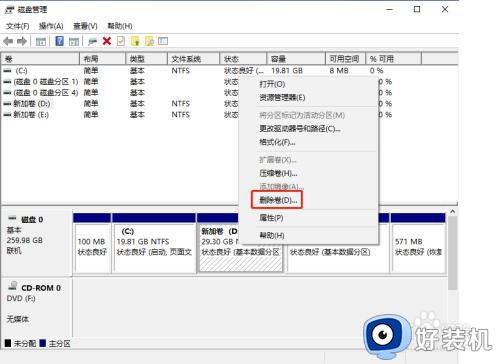
3、右键单击C盘系统分区,然后选择扩展卷选项。
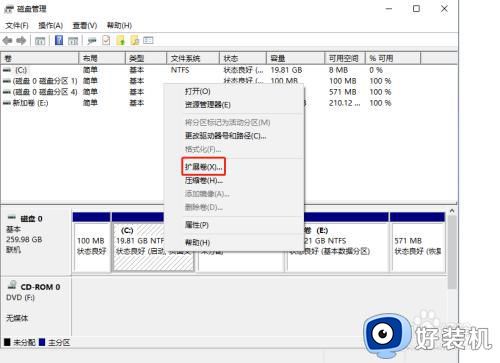
4、按照扩展卷向导,接受默认选项就增加了C盘容量。
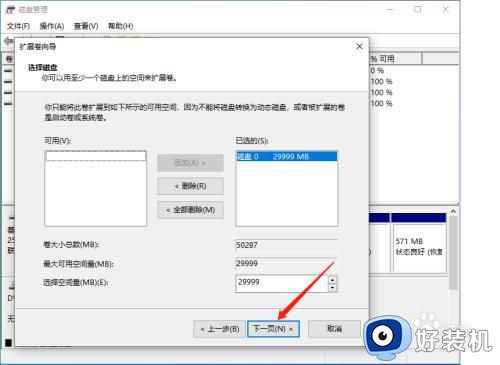
上述就是小编教大家的win10扩充电脑c盘空间操作方法了,有需要的用户就可以根据小编的步骤进行操作了,希望能够对大家有所帮助。
win10怎么扩展c盘空间 win10如何扩充电脑c盘空间相关教程
- win10怎么扩充c盘空间 win10系统怎么增加c盘空间
- win10c盘无法扩展卷有未分配空间怎么办 win10C盘无法扩展不能用有未分配空间如何解决
- win10扩大c盘分区的方法 win10如何扩大c盘分区
- 如何扩大win10系统C盘空间 win10系统扩大C盘空间的方法
- win10c盘分区小了怎么扩大 win10给C盘扩容的步骤
- windows10如何扩大c盘空间 windows10扩大c盘空间方法教程
- win10不重装系统扩大c盘设置方法 win10如何扩大c盘空间又不用重装系统
- win10扩展c盘扩展卷灰色无法选取怎么办
- win10c盘扩容时点不了扩展卷为什么 win10 C盘扩展卷灰色点不了如何解决
- win10c盘扩展卷用不了怎么办 win10c盘扩展卷不让用怎么回事
- win10拼音打字没有预选框怎么办 win10微软拼音打字没有选字框修复方法
- win10你的电脑不能投影到其他屏幕怎么回事 win10电脑提示你的电脑不能投影到其他屏幕如何处理
- win10任务栏没反应怎么办 win10任务栏无响应如何修复
- win10频繁断网重启才能连上怎么回事?win10老是断网需重启如何解决
- win10批量卸载字体的步骤 win10如何批量卸载字体
- win10配置在哪里看 win10配置怎么看
win10教程推荐
- 1 win10亮度调节失效怎么办 win10亮度调节没有反应处理方法
- 2 win10屏幕分辨率被锁定了怎么解除 win10电脑屏幕分辨率被锁定解决方法
- 3 win10怎么看电脑配置和型号 电脑windows10在哪里看配置
- 4 win10内存16g可用8g怎么办 win10内存16g显示只有8g可用完美解决方法
- 5 win10的ipv4怎么设置地址 win10如何设置ipv4地址
- 6 苹果电脑双系统win10启动不了怎么办 苹果双系统进不去win10系统处理方法
- 7 win10更换系统盘如何设置 win10电脑怎么更换系统盘
- 8 win10输入法没了语言栏也消失了怎么回事 win10输入法语言栏不见了如何解决
- 9 win10资源管理器卡死无响应怎么办 win10资源管理器未响应死机处理方法
- 10 win10没有自带游戏怎么办 win10系统自带游戏隐藏了的解决办法
